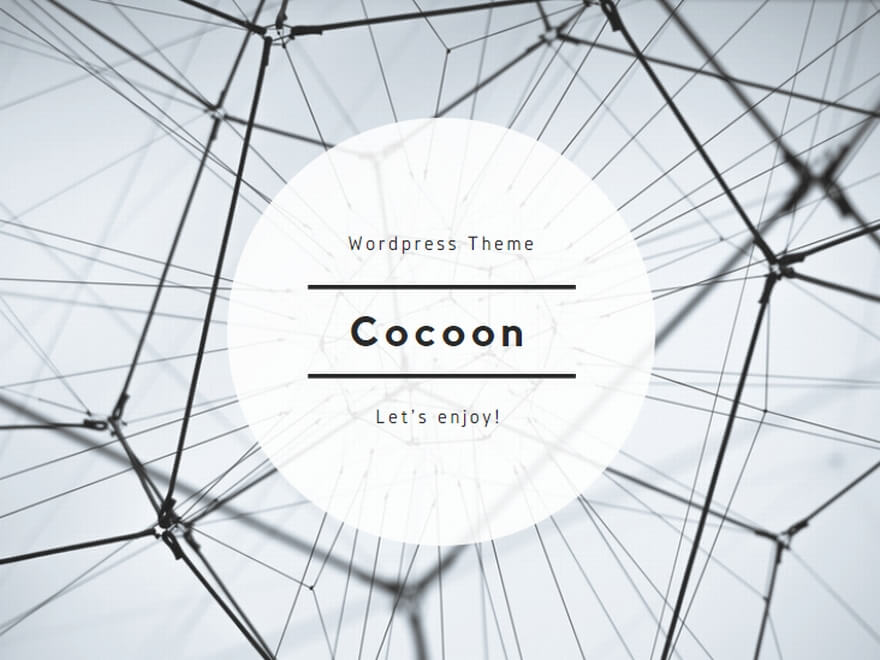今回は、EXCEL(エクセル)とWord(ワード)の基本的な違いと、ビジネスシーンでの効果的な使い分け方、両ソフトを連携させる実践的なテクニックを紹介します。
Microsoft Officeの代表的なこの2つのソフトウェアを適切に活用することで、業務効率を向上させることができます。
WordとExcelの基本的な違い
WordとExcelは、どちらもMicrosoft Officeに含まれる代表的なソフトウェアですが、設計思想や得意とする領域に大きな違いがあります。
Word(ワード)の特徴と主な用途
Wordは「ワープロソフト」として開発されました。文字を入力して文書を作成し、見栄えを整えて印刷することに特化しています。
Wordの主な特徴は以下の通りです:
- 文章作成と編集に適したインターフェース
- 段落、フォント、インデントなどの書式設定が充実
- 目次や脚注などの長文向け機能
- ページレイアウトの自由度が高い
- 画像や図表の挿入と配置が容易
Wordが適している業務例:
- ビジネス文書(企画書、報告書など)
- 議事録や会議資料
- マニュアルや手順書
- プレスリリースや広報資料
- 契約書や法的文書
Excel(エクセル)の特徴と主な用途
Excelは「表計算ソフト」として開発されました。数値データを入力し、計算や分析、グラフ化することに特化しています。
Excelの主な特徴は以下の通りです:
- セルに基づいた表形式のデータ管理
- 関数や数式による自動計算機能
- データの集計・分析ツールが充実
- グラフや図表の作成機能
- 大量データの処理・管理に適したインターフェース
Excelが適している業務例:
- 売上管理や予算管理
- 見積書・請求書・伝票作成
- スケジュール管理
- データ分析と可視化
- リスト管理(顧客情報、商品管理など)
WordとExcelの選択基準
両ソフトは機能的に重複する部分もあるため、どちらを使うべきか迷うことがあります。以下の基準を参考にして選択すると良いでしょう。
Wordを選ぶべき場合
文章が中心の場合:説明文やレポートなど、文章が中心となる資料はWordが適しています。段落やフォントの設定など、テキストに関する設定が充実しているためです。
レイアウトの自由度が重要な場合:ポスターやチラシなど、デザイン性が求められる文書はWordの方が作りやすいでしょう。画像や図形の配置が直感的に行えます。
長文ドキュメントを扱う場合:目次機能や見出しスタイル、脚注などの機能があるため、長い文書の管理に適しています。
Excelを選ぶべき場合
計算が必要な場合:数値データの集計や計算が必要な場合は、Excelの関数機能が威力を発揮します。自動計算により、人的ミスを減らすことができます。
データを分析したい場合:ピボットテーブルやグラフ機能など、データを様々な角度から分析できる機能が充実しています。
リスト形式のデータ管理:顧客リストや在庫管理など、表形式で多くの情報を整理したい場合はExcelが最適です。検索やフィルター機能を使って必要な情報をすぐに取り出せます。
WordとExcelの連携テクニック
WordとExcelはそれぞれに得意分野がありますが、連携させることでさらに効率的な文書作成が可能になります。ここでは、実務で役立つ連携テクニックを紹介します。
Excelの表やグラフをWordに挿入する
Excelで作成した表やグラフをWordの文書に挿入する方法には、大きく分けて2つあります。
1. 通常の貼り付け(埋め込みオブジェクト)
- Excelで表やグラフを選択してコピー(Ctrl+C)
- Wordで挿入したい位置に貼り付け(Ctrl+V)
この方法では、Excelのデータは独立したオブジェクトとしてWordに埋め込まれます。元のExcelファイルを変更しても、Word内の表やグラフには反映されません。
2. リンク貼り付け(動的リンク)
- Excelで表やグラフを選択してコピー(Ctrl+C)
- Wordで挿入したい位置を選択
- 「ホーム」タブの「貼り付け」ボタンをクリックし、「形式を選択して貼り付け」を選択
- 「リンク貼り付け」を選択し、「Microsoft Excel ワークシートオブジェクト」を選んで「OK」
この方法では、ExcelのデータとWordの文書がリンクで結ばれます。元のExcelファイルのデータを変更すると、Wordの文書にも自動的に反映されるため、常に最新の情報を保つことができます。
差し込み印刷でExcelデータをWord文書に活用する
Wordの「差し込み印刷」機能を使えば、Excelで管理しているデータ(顧客リストなど)を利用して、宛名ラベルや個別の案内状などを効率的に作成できます。
主な手順:
- Wordで差し込み文書のテンプレートを作成
- 「差し込み文書」タブから「宛先の選択」→「既存のリストを使用」を選択
- Excelのデータファイルを選択
- 差し込みフィールドを挿入(氏名、会社名、住所など)
- 差し込みを実行して、個別文書を生成
この機能は、多数の宛先に同じ内容の文書を送る場合や、カスタマイズされた文書を大量に作成する場合に非常に効率的です。名刺や社員証、宛名ラベルなど、同じフォーマットで内容だけが異なる文書を作成する際に活用できます。
Wordの文書比較機能を活用する
Wordには、2つの文書を比較して違いを確認できる「比較」機能があります。例えば、修正前と修正後の文書や、他の人に編集してもらった文書の変更点を確認する際に便利です。
基本的な使い方:
- 「校閲」タブの「比較」グループにある「比較」をクリック
- 「元の文書」と「変更された文書」をそれぞれ指定
- 「OK」をクリックすると、変更箇所が強調表示された比較結果が表示される
この機能を使えば、文書の修正履歴を視覚的に確認でき、承認作業や校正作業が効率化されます。
業務効率を高めるためのTips
WordとExcel連携のベストプラクティス
ファイル管理の工夫:連携させるファイルは同じフォルダに保存すると管理がしやすくなります。また、ファイル名は内容がわかりやすいものにしましょう。
バックアップの作成:特にリンク貼り付けを行う場合は、元のファイルを誤って削除したり変更したりすると、リンク先の文書にも影響します。定期的にバックアップを作成することをおすすめします。
テンプレートの活用:頻繁に使用する書式やレイアウトはテンプレートとして保存しておくと、同じような文書を効率よく作成できます。
最新機能:Microsoft 365 Copilot(コパイロット)の活用
Microsoft 365の新機能「Copilot」は、AIを活用してWordやExcelの操作をサポートする機能です。文章の要約や分析、データの整理など、AIの力を借りてより効率的に作業を進めることができます。
WordでのCopilot活用例:
- 文書の要約作成
- 文章のテーブル化による視覚化
- 文法や表現の改善提案
ExcelでのCopilot活用例:
- データ分析と洞察の提供
- 関数や数式の自動生成
- データの視覚化提案
まとめ
WordとExcelは、それぞれに得意分野がある強力なビジネスツールです。文書作成に適したWordと、データ処理に特化したExcelを適切に使い分け、さらには連携させることで、業務効率を向上させることができます。